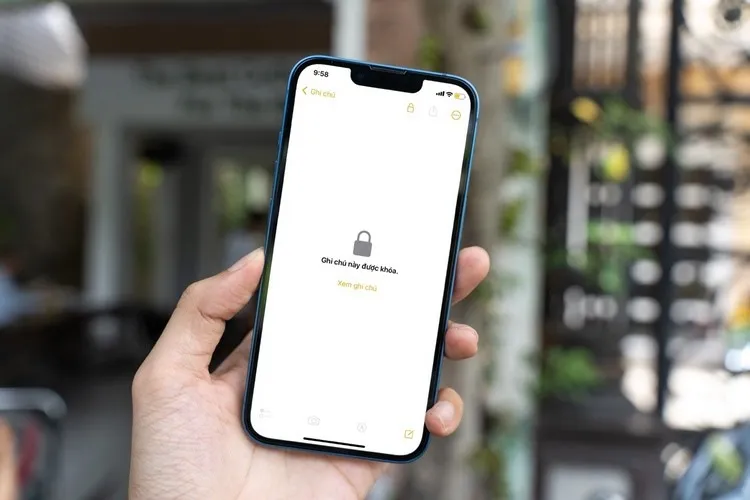Bài viết hướng dẫn bạn cách khóa các ghi chú trên iPhone, cách đổi mật khẩu ứng dụng Notes (Ghi chú), và những lưu ý khi bạn quên mật khẩu ứng dụng Notes (Ghi chú).
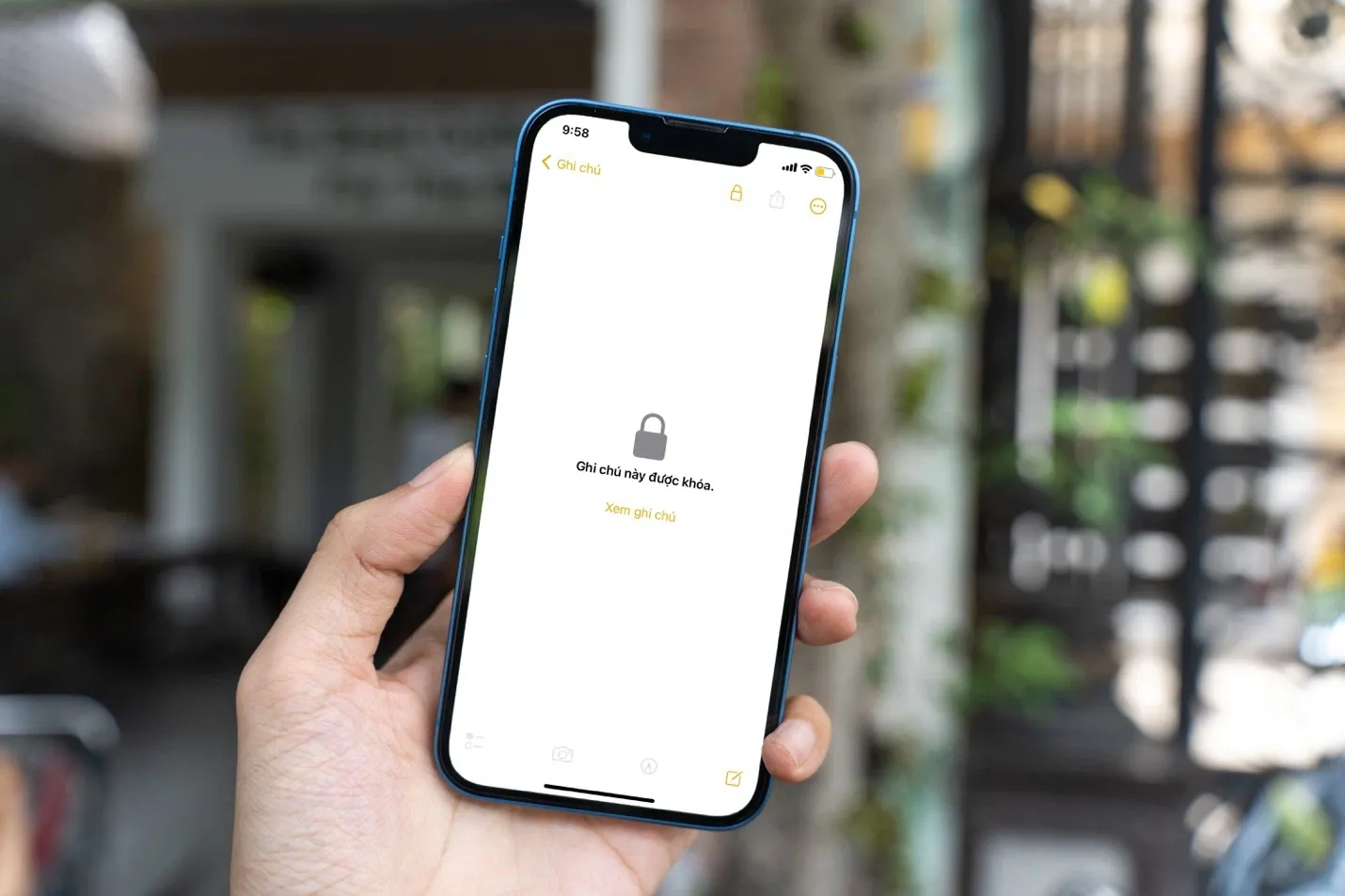
Bạn đang đọc: Chia sẻ cách đặt mật khẩu bảo vệ ghi chú nhạy cảm trên iPhone
Nếu bạn đang sử dụng mật mã, Face ID/Touch ID để khóa iPhone, bạn cũng có thể sử dụng những phương thức quen thuộc này để khóa các ghi chú trên iPhone. Nhờ vậy, không ai có thể xem nội dung ghi chú trừ khi họ có mật khẩu của bạn. Bài viết hướng dẫn bạn cách khóa các ghi chú trên iPhone, cách đổi mật khẩu ứng dụng Notes (Ghi chú), và những lưu ý khi bạn quên mật khẩu ứng dụng Notes (Ghi chú).
Cách đặt mật khẩu ứng dụng Notes (Ghi chú) trên iPhone
Bạn có ba cách để đặt mật khẩu ứng dụng Notes (Ghi chú) trên iPhone gồm: sử dụng mật khẩu, Face ID, và Touch ID.
Mật khẩu ứng dụng Notes (Ghi chú) sẽ tách biệt với mật khẩu iPhone. Bạn có thể sử dụng chữ, số, các ký tự đặc biệt hoặc kết hợp cả ba để tạo mật khẩu cho ứng dụng Notes (Ghi chú). Apple không giới hạn số lượng ký tự tối thiểu cho mật khẩu này. Bởi vậy, bạn có thể đặt mật khẩu có bao nhiêu ký tự tùy thích.
Sau đây là các bước đặt mật khẩu ứng dụng Notes (Ghi chú) và kích hoạt phương thức xác thực sinh trắc học trên iPhone:
Bước 1: Mở ứng dụng Settings (Cài đặt) và chọn phần Notes (Ghi chú).
Bước 2: Chọn Password (Mật khẩu).
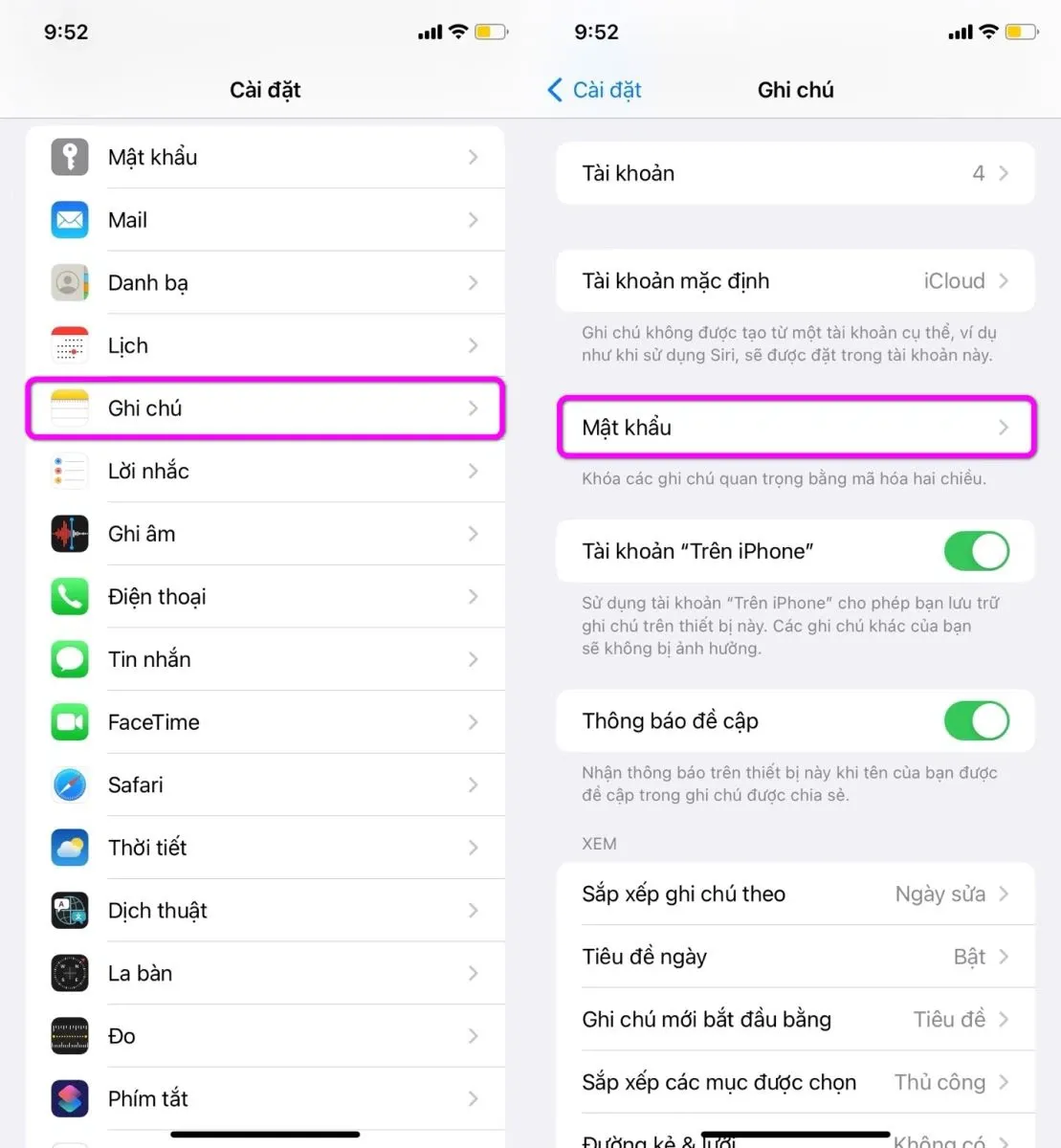
Bước 3: Chọn tài khoản bạn muốn đặt mật khẩu ứng dụng Notes (Ghi chú) là On my iPhone (Trên iPhone) hoặc iCloud. Ở đây, chúng tôi chọn On my iPhone (Trên iPhone).
Bước 4: Nhập mật khẩu bạn muốn đặt vào ô Password (Mật khẩu) và ô Verify (Xác minh).
Bước 5: Bạn có thể nhập gợi ý nhớ mật khẩu vào ô Hint (Gợi ý). Đây là trường không bắt buộc. Tuy nhiên, chúng tôi khuyên bạn nên nhập nó phòng khi bạn quên mật khẩu thì có thể tìm lại bằng gợi ý này.
Bước 6: Kích hoạt tùy chọn Use Face ID (Sử dụng Face ID) hoặc Use Touch ID (Sử dụng Touch ID) tùy vào model iPhone nếu bạn muốn sử dụng phương thức xác thực bằng sinh trắc học để mở khóa ghi chú trên iPhone.
Bước 7: Bấm nút Done (Xong).
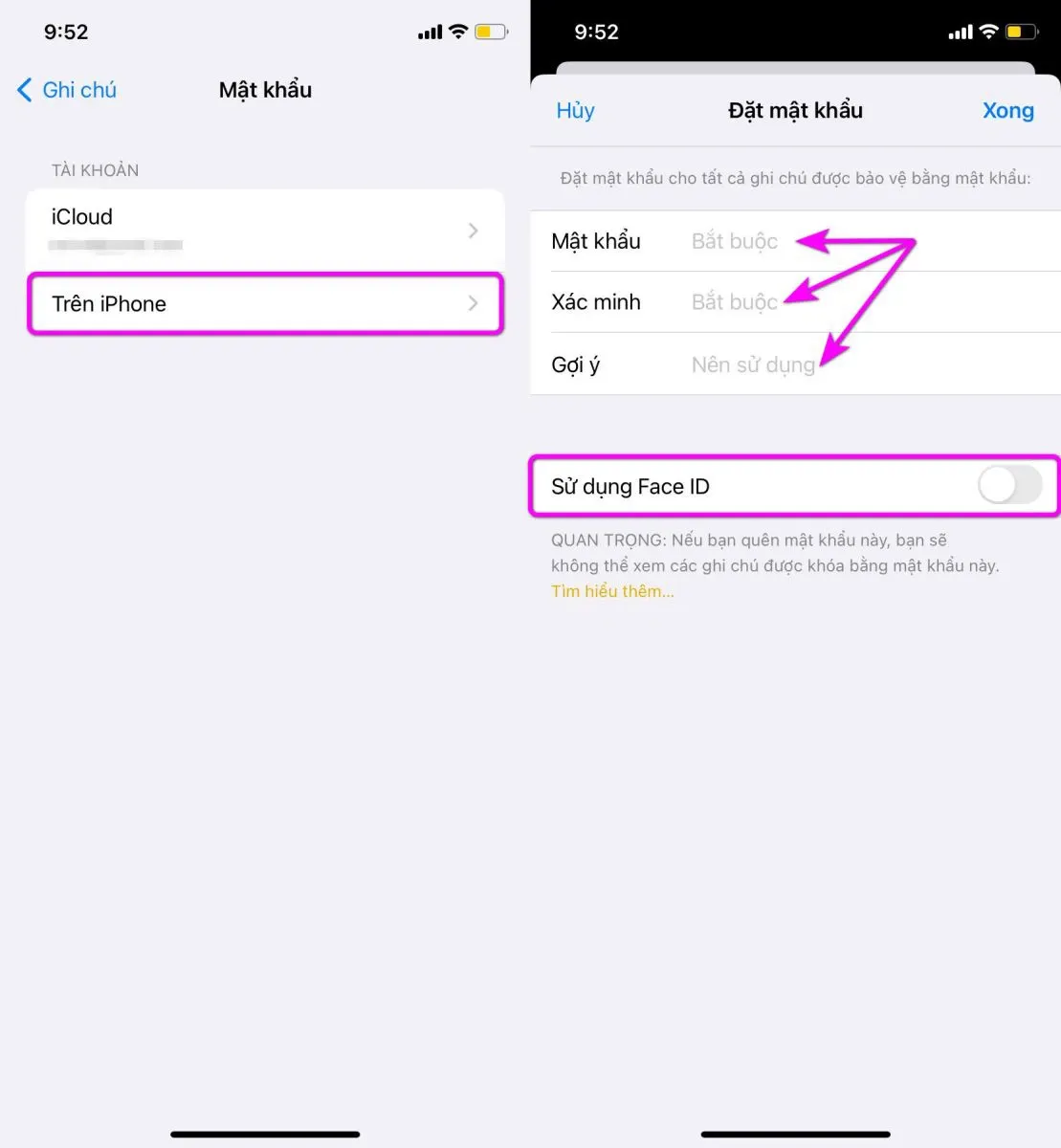
Cách khóa ghi chú trên iPhone
Sau khi tạo mật khẩu ứng dụng Notes (Ghi chú), bạn có thể khóa các ghi chú iPhone bằng cách làm theo các bước sau:
Bước 1: Mở ứng dụng Notes (Ghi chú) trên iPhone và chọn ghi chú bạn muốn khóa.
Bước 2: Bấm nút hình ba dấu chấm ở góc trên bên phải.
Bước 3: Chọn Lock (Khóa) từ trình đơn xổ xuống.
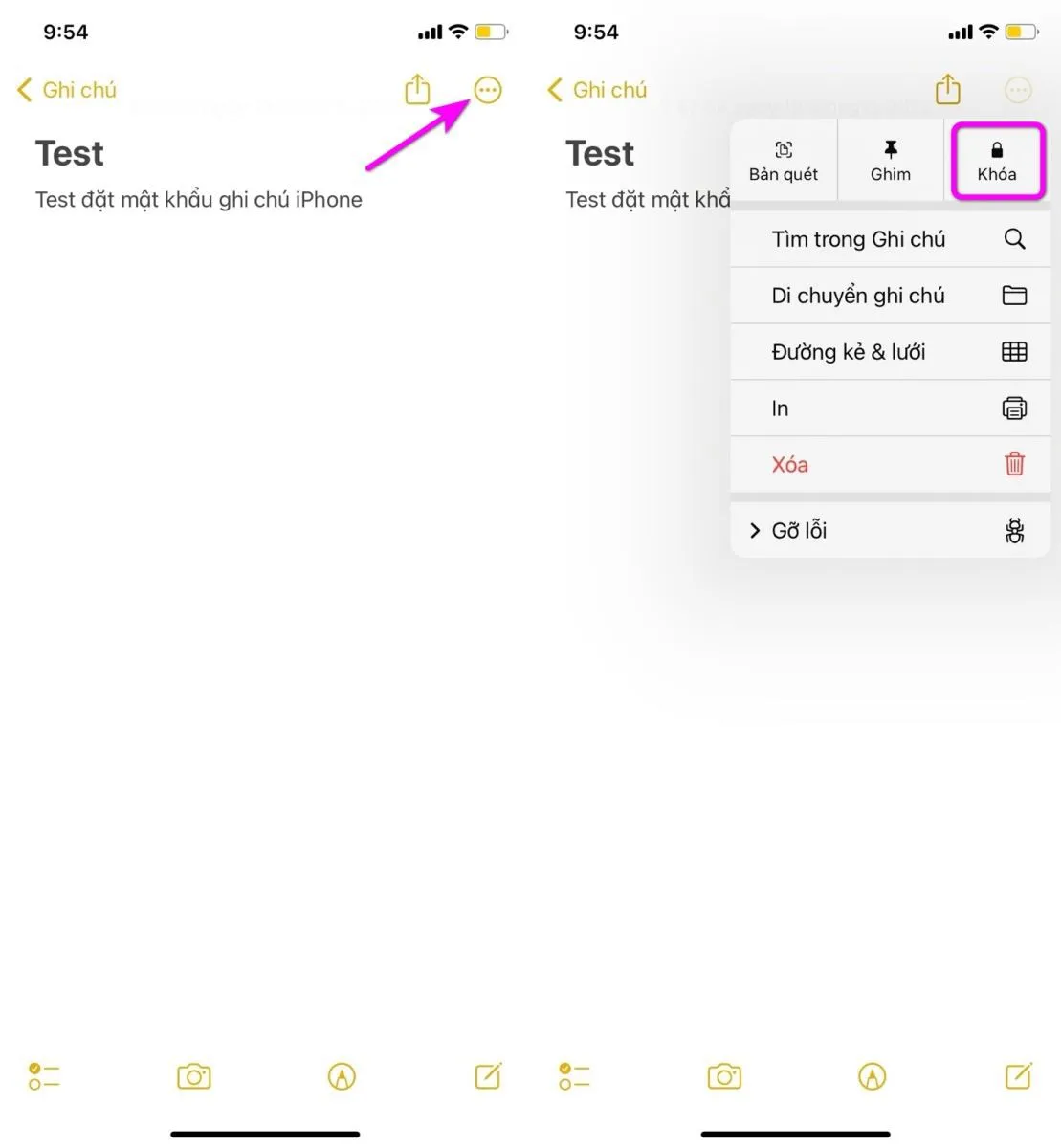
Bước 4: Nhập mật khẩu bạn đã tạo ở trên và bấm nút OK. Ngoài ra, bạn có thể để iPhone quét Face ID hoặc Touch ID.
Bước 5: Bấm nút hình ổ khóa nằm bên trái nút hình ba dấu chấm.
Bước 6: Ngay lập tức, nội dung ghi chú sẽ bị ẩn và thay thế bằng thông báo This note is locked (Ghi chú này được khóa).
Tìm hiểu thêm: Cách tải CapCut trên máy tính chi tiết và dễ thực hiện nhất
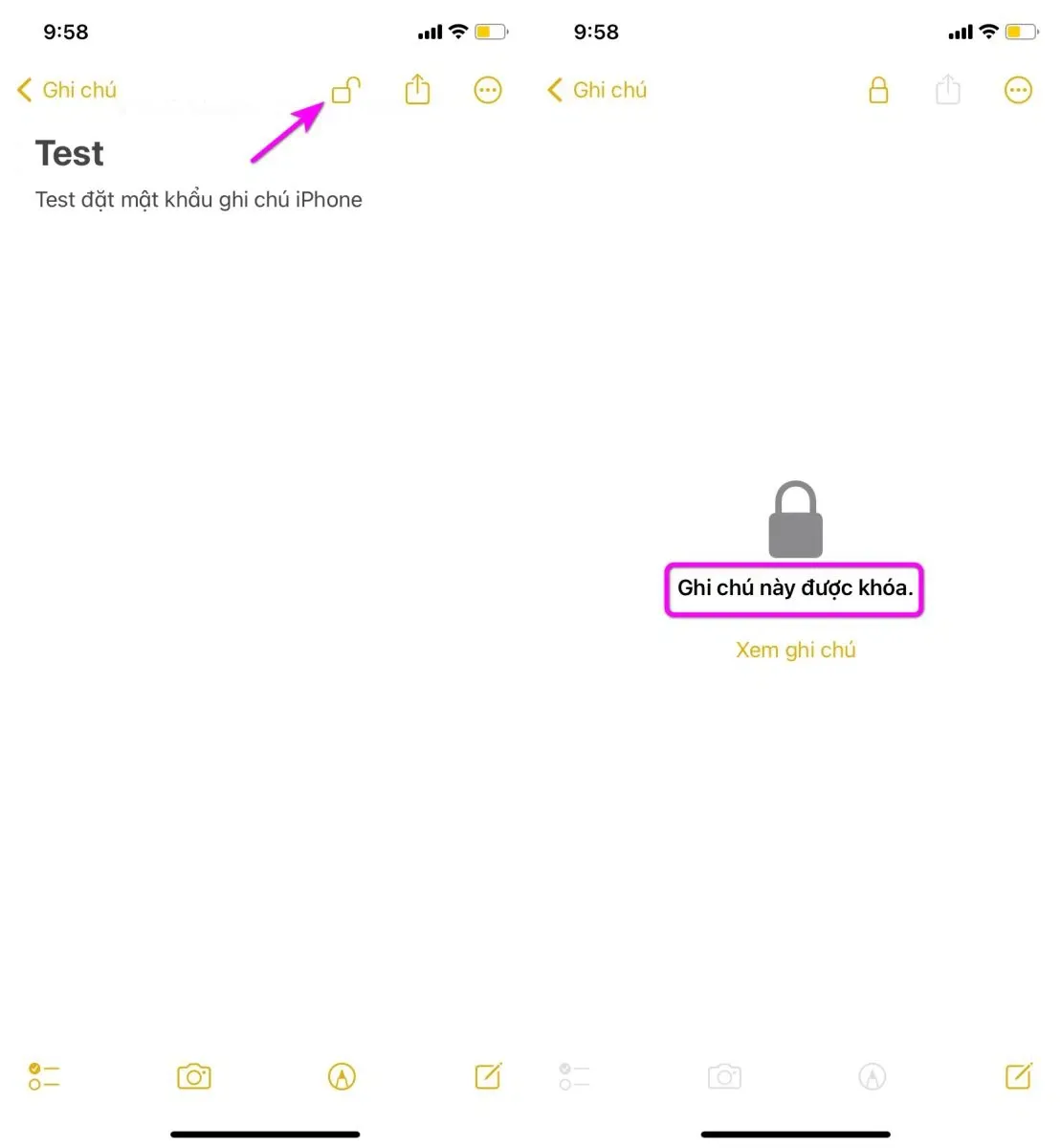
Lưu ý: iPhone chỉ khóa nội dung ghi chú, không khóa tiêu đề và ngày chỉnh sửa cuối cùng của ghi chú. Bởi vậy, ai đó vẫn có thể xem tiêu đề và ngày chỉnh sửa cuối cùng của ghi chú trong danh sách ghi chú.
Ngoài ra, ở thời điểm viết bài này, ứng dụng Notes (Ghi chú) vẫn chưa cho phép khóa các ghi chú chứa audio (âm thanh), video (phim), file PDF hoặc các file đính kèm khác.
Cách mở khóa ghi chú trên iPhone
Để truy cập một ghi chú đã bị khóa trên iPhone, bạn làm như sau:
Bước 1: Trên ứng dụng Notes (Ghi chú), hãy bấm lên ghi chú bị khóa.
Bước 2: Chọn View Note (Xem ghi chú).
Bước 3: Nhập mật khẩu và bấm nút OK hoặc xác thực bằng Face ID hay Touch ID. iPhone sẽ hiển thị gợi ý mật khẩu nếu bạn nhập sai mật khẩu hai lần.
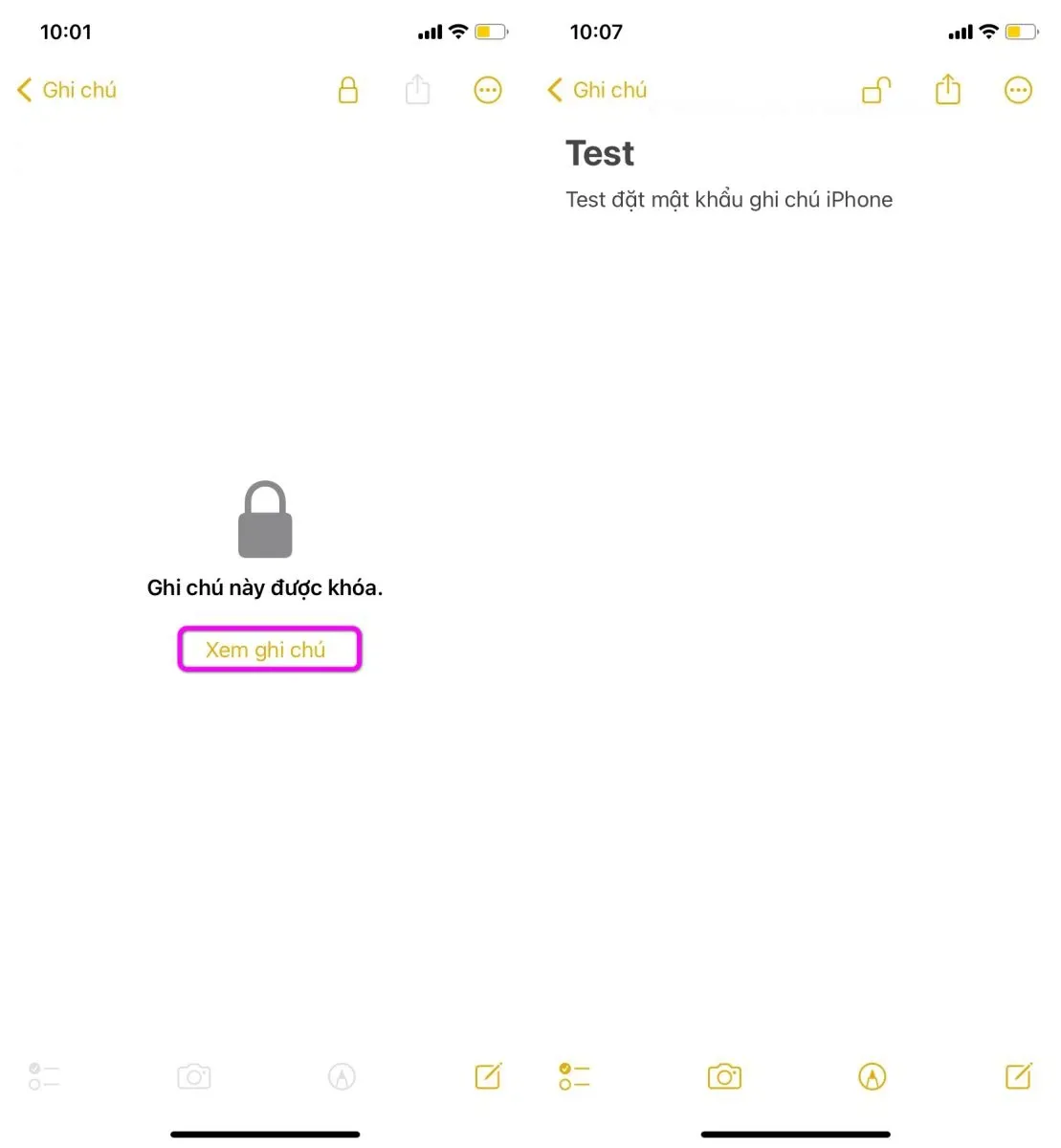
Sau khi mở khóa ghi chú thành công, nó sẽ ở trạng thái mở khóa ngay cả khi bạn:
- Thoát ghi chú đã bị khóa và quay về danh sách các ghi chú.
- Thoát ứng dụng Notes (Ghi chú), nhưng vẫn mở nó ở chế độ nền.
Bên cạnh đó, mở một ghi chú bị khóa sẽ mở mọi ghi chú bị khóa khác trên cùng tài khoản trong nhiều phút. Việc này nhằm tạo sự thuận tiện trong việc chuyển giữa các ghi chú bị khóa, khi đó bạn không cần nhập lại mật khẩu.
iPhone sẽ tự động khóa ghi chú trở lại khi bạn:
- Nhấn nút Nguồn để đưa iPhone vào chế độ Sleep (Ngủ).
- Thoát và đóng hoàn toàn ứng dụng Notes (Ghi chú).
Cách xóa mật khẩu khỏi một ghi chú trên iPhone
Nếu bạn không cần bảo vệ ghi chú bằng mật khẩu nữa, bạn có thể gỡ mật khẩu khỏi ghi chú. Bằng cách này, bạn không cần phải nhập mật khẩu mỗi khi mở nó. Sau đây là các bước thực hiện:
Bước 1: Đầu tiên, bạn mở ghi chú và mở khóa nó.
Bước 2: Bấm nút hình ba dấu chấm ở góc trên bên phải.
Bước 3: Chọn Remove (Xóa).
Bước 4: Biểu tượng hình ổ khóa nằm bên cạnh nút hình ba dấu chấm ở góc trên bên phải sẽ biến mất.
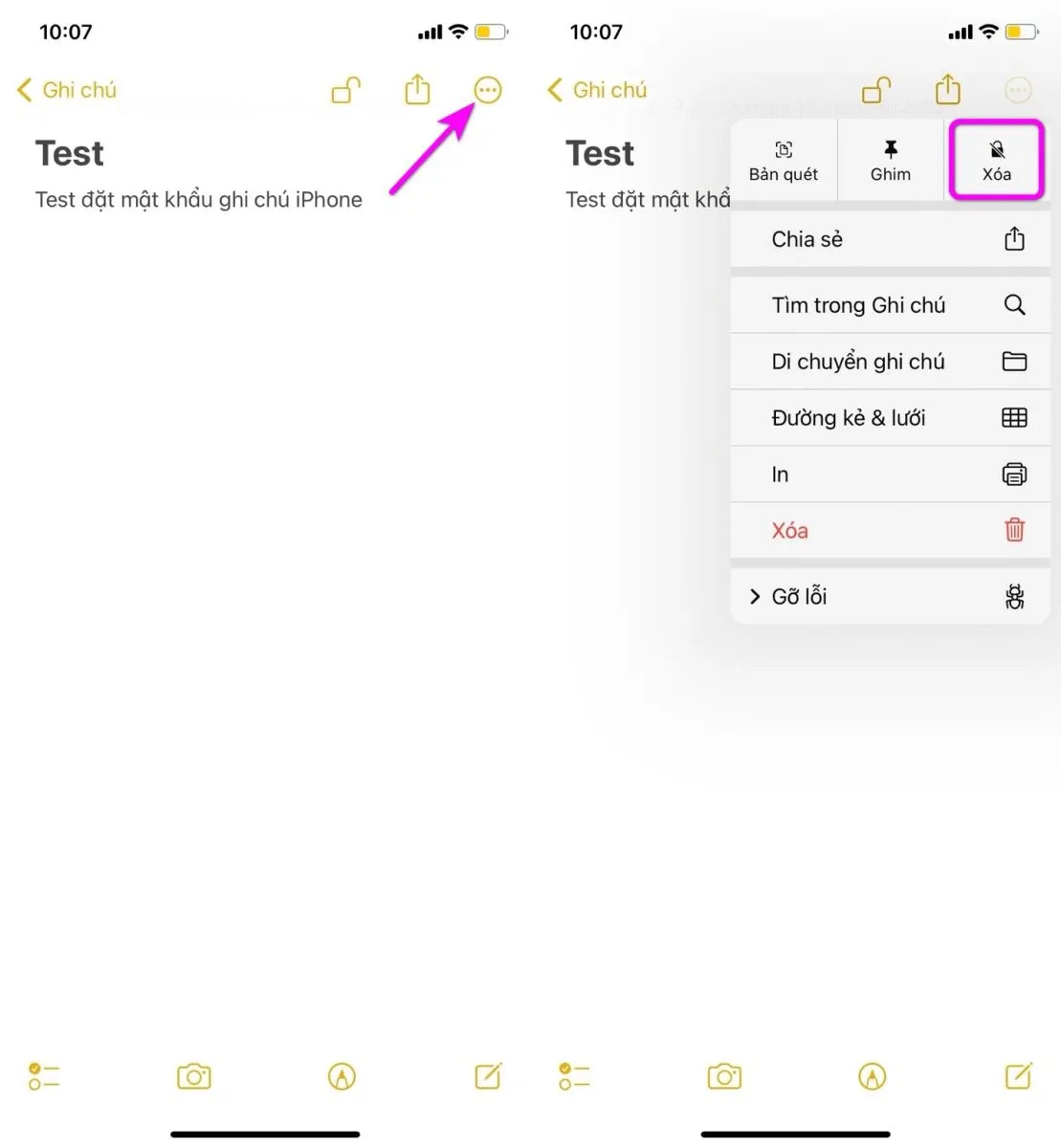
Cách đổi mật khẩu ghi chú trên iPhone
Ứng dụng Settings (Cài đặt) trên iPhone có hai tùy chọn bạn có thể sử dụng để đổi mật khẩu ứng dụng Notes (Ghi chú) gồm Change Password (Thay đổi mật khẩu) và Reset Password (Đặt lại mật khẩu). Dưới đây là sự khác nhau giữa hai tùy chọn này:
- Change password (Thay đổi mật khẩu) sẽ cập nhật tất cả các ghi chú bị khóa, thay thế mật khẩu cũ bằng mật khẩu mới.
- Reset Password (Đặt lại mật khẩu) sẽ tạo một mật khẩu mới cho các ghi chú bạn khóa kể từ bây giờ trở đi. Các ghi chú đã bị khóa trước đó vẫn sử dụng mật khẩu ban đầu.
Với Reset Password (Đặt lại mật khẩu), các ghi chú đã bị khóa bằng mật khẩu cũ phải được mở khóa bằng mật khẩu cũ. Mật khẩu mới chỉ có thể mở khóa các ghi chú bị khóa sau khi đặt lại mật khẩu.
Trừ khi bạn muốn sử dụng các mật khẩu khác nhau cho các ghi chú khác nhau, tốt nhất bạn không nên sử dụng tùy chọn Reset Password (Đặt lại mật khẩu). Hãy sử dụng tùy chọn Change Password (Thay đổi mật khẩu) để thay đổi mật khẩu ứng dụng Notes (Ghi chú) trên iPhone. Các bước thực hiện như sau:
Bước 1: Trên ứng dụng Settings (Cài đặt), chọn Notes (Ghi chú).
Bước 2: Chọn Password (Mật khẩu).
Bước 3: Chọn Change Password (Thay đổi mật khẩu).
Bước 4: Nhập mật khẩu cũ, mật khẩu mới, xác minh mật khẩu mới và gợi ý mật khẩu. Bạn bắt buộc phải nhập mật khẩu cũ.
Bước 5: Bấm nút Done (Xong).
Bước 6: Sau này, hãy sử dụng mật khẩu mới để mở khóa các ghi chú đã bị khóa.
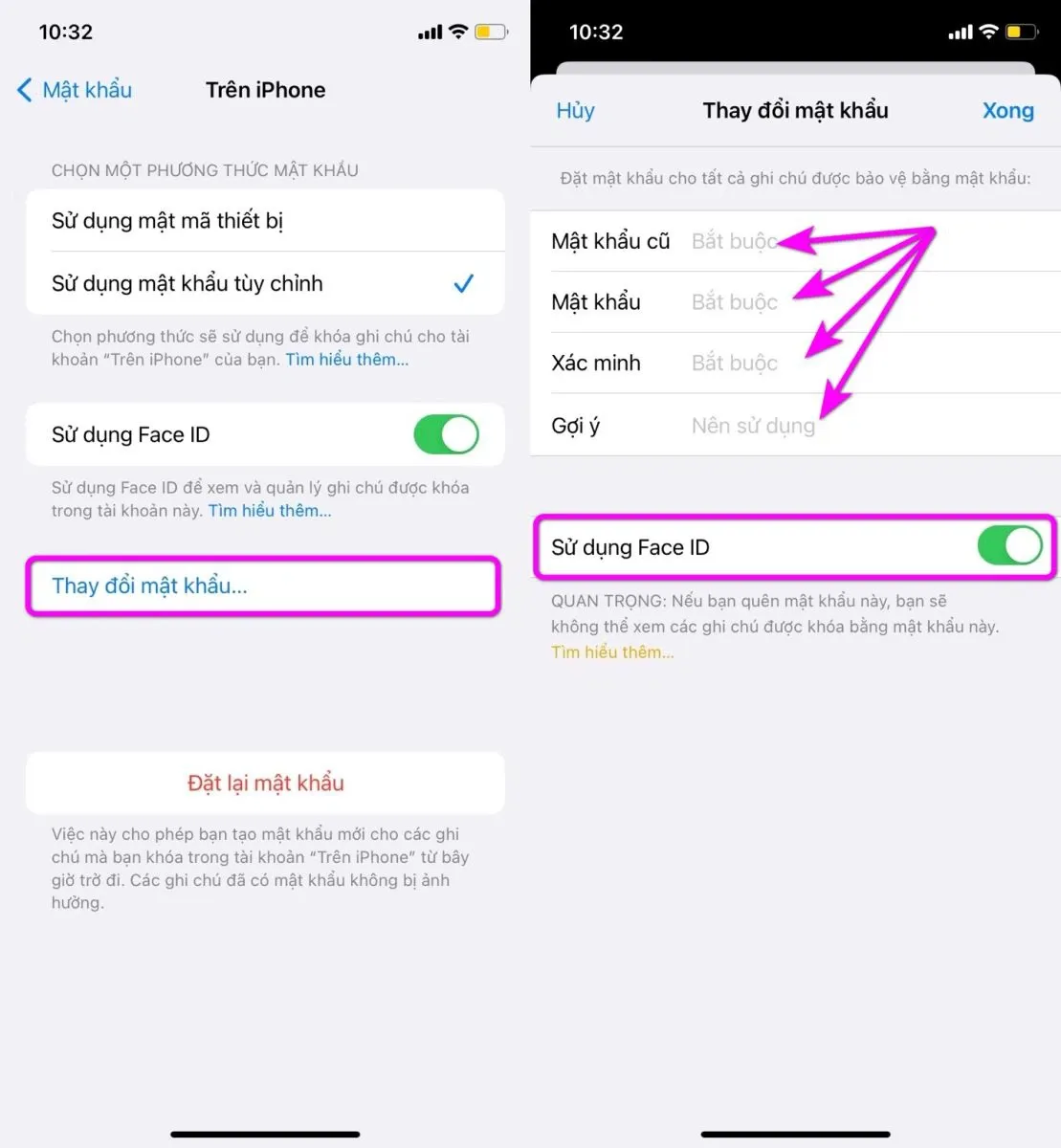
Lưu ý khi quên mật khẩu ứng dụng Notes (Ghi chú) trên iPhone
Nếu bạn quên mật khẩu ứng dụng Notes (Ghi chú), Apple không cung cấp bất kỳ tùy chọn nào cho giúp bạn khôi phục lại nó.
Nếu bạn đã bật tùy chọn Face ID hoặc Touch ID ở lần đầu tiên thiết lập mật khẩu ứng dụng Notes (Ghi chú), bạn vẫn có thể sử dụng các phương thức này để truy cập ghi chú bị khóa không cần nhập mật khẩu. Ngoài ra, không có cách nào truy cập các ghi chú đã bị khóa bằng mật khẩu trên iPhone.
Nếu bạn có thể sử dụng Face ID hoặc Touch ID để mở khóa ghi chú, bạn nên sao chép tất cả nội dung từ ghi chú cũ sang ghi chú mới. Khi bạn quên mật khẩu ứng dụng Notes (Ghi chú), Apple sẽ cảnh báo rằng bạn không nên chỉ phụ thuộc vào nhận dạng sinh trắc học vì hai lý do:
- Thỉnh thoảng, thiết bị sẽ yêu cầu bạn nhập lại mật khẩu ứng dụng Notes (Ghi chú).
- Bạn vẫn cần mật khẩu ứng dụng Notes (Ghi chú) khi cập nhật Face ID hoặc Touch ID trên ứng dụng Notes (Ghi chú).
Vì những lý do đó, sau khi bạn sao chép nội dung ghi chú sang ghi chú mới, hãy sử dụng tùy chọn Reset Password (Đặt lại mật khẩu) để bạn có thể khóa các ghi chú mới và cập nhật các cài đặt của ứng dụng Notes trong tương lai. Để thực hiện, bạn làm như sau:
Bước 1: Truy cập vào Settings (Cài đặt), chọn Notes (Ghi chú).
Bước 2: Chọn Password (Mật khẩu).
Bước 3: Chọn Reset Password (Đặt lại mật khẩu).
Bước 4: Nhập mật khẩu mới và gợi ý mật khẩu. Bật tùy chọn Use Face ID (hoặc Touch ID) tùy vào thiết bị bạn đang sử dụng.
Bước 5: Bấm nút Done (Xong).
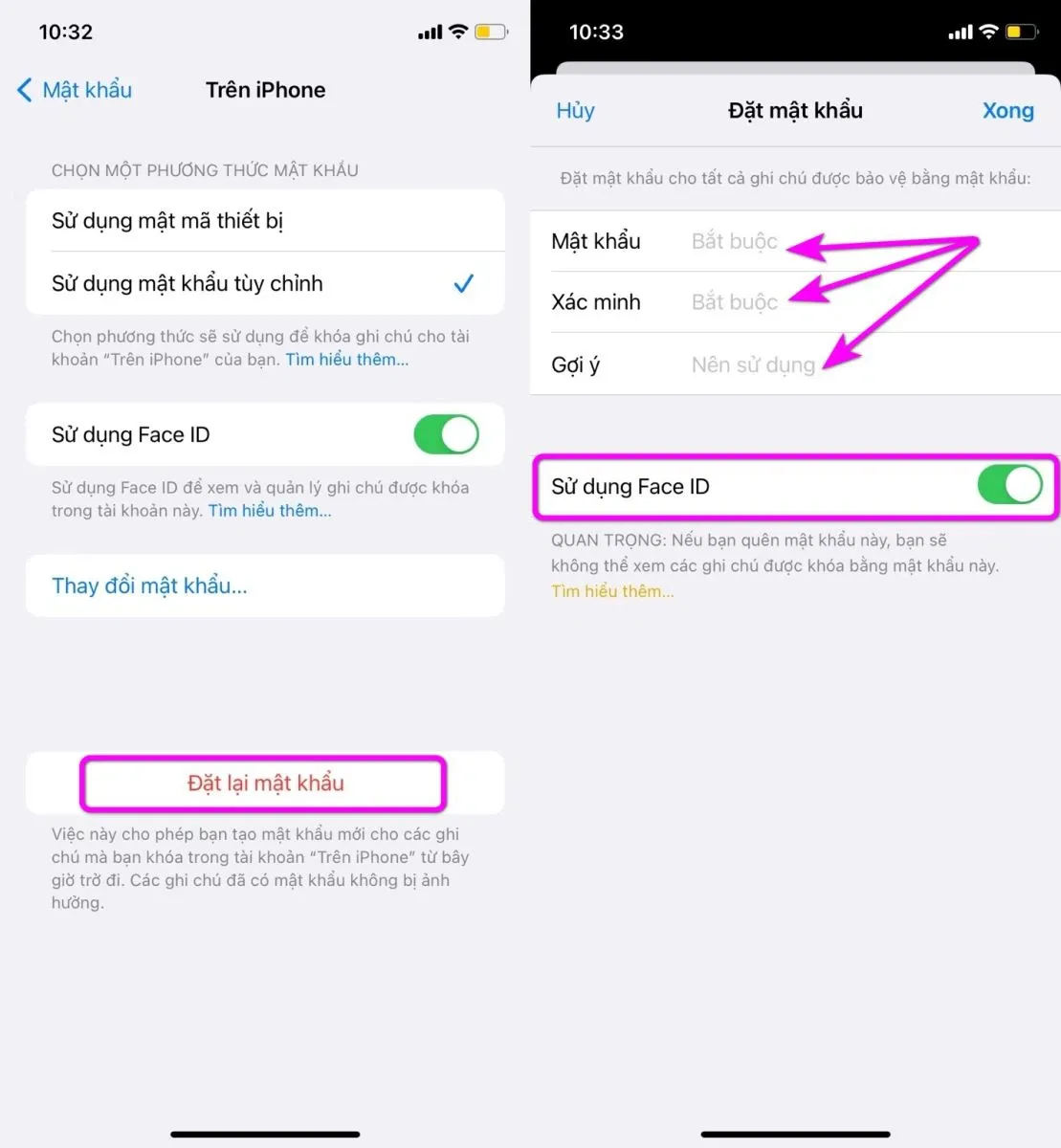
>>>>>Xem thêm: Đây là những mẹo dùng iPhone hay “ngất ngây” mà đâu phải ai cũng biết
Nếu bạn nhớ lại mật khẩu cũ và mở khóa thành công các ghi chú trước đó, iPhone sẽ hỏi bạn có muốn cập nhật nó lên mật khẩu mới hay không. Bạn nên chọn Update (Cập nhật). Bằng cách này bạn chỉ cần nhớ một mật khẩu ứng dụng Notes (Ghi chú) duy nhất.
Khóa ghi chú bằng mật khẩu, Face ID, hay Touch ID đảm bảo nội dung ghi chú luôn ở chế độ riêng tư. Để tránh quên mật khẩu, bạn không sử dụng mật khẩu quá phức tạp hoặc các gợi ý tối nghĩa.
Như một biện pháp dự phòng, bạn có thể bật Face ID hoặc Touch ID khi thiết lập mật khẩu để có một cách thay thế để mở khóa ghi chú trên iPhone của mình.
Tạm kết
Tóm lại, nếu nội dung ghi chú trên ứng dụng Notes (Ghi chú) trên iPhone quan trọng hay nhạy cảm, bạn nên đặt mật khẩu bảo vệ nó theo hướng dẫn bên trên. Nếu chẳng may bạn quên mật khẩu, bạn vẫn có thể đặt lại nó bằng tùy chọn Change password hoặc Reset Password tùy vào tình hướng bặn gặp phải.
Xem thêm: Cách sắp xếp ghi chú trong Apple Notes
Xem thêm: Khóa ghi chú trên iPadOS 13
Xem thêm: Bạn có thể ghi chú gì trên Apple Notes